Korjaa Microsoft Teams: Anteeksi, emme voineet yhdistää sinua

Näetkö usein virheen "Anteeksi, emme voineet yhdistää sinua" MS Teamsissa? Kokeile näitä vianetsintävinkkejä päästäksesi eroon tästä ongelmasta heti!
Monet Teams-käyttäjät valittivat sovelluksen jäädyttämisestä satunnaisesti heidän tietokoneineen. Tämä ongelma ilmenee yleensä heti, kun he kirjautuvat sisään tai pian kokoukseen liittymisen jälkeen. Usein mikään ei todellakaan toimi, paitsi vanha kunnon on/off fyysinen kytkin. Katsotaanpa, kuinka voit tehdä tämän ongelman vianmäärityksen ja estää sen toistumisen tietokoneellasi.
⇒ Pikahuomautus : Ennen kuin sukeltaamme sisään, varmista, että käytät Teams-sovelluksen uusinta versiota. Tarkista päivitykset ja asenna myös uusin Windows 10 -käyttöjärjestelmäversio.
Microsoft Teams saattaa jäädyttää tietokoneesi korkean suorittimen ja RAM-muistin käytön vuoksi. Kun sovellus tarvitsee enemmän resursseja kuin tietokoneesi pystyy tarjoamaan sille, järjestelmä jumiutuu varmasti. Hyvä uutinen on, että korkea suorittimen ja RAM-muistin käyttö ei aina johda tietokoneen jumiutumiseen. Jos olet onnekas, koet vain satunnaisia tietokoneen hidastuksia .
Olemme jo julkaisseet oppaan Teamsin korkean CPU- ja RAM-käytön vianmäärityksestä . Noudata siellä olevia ohjeita ja tarkista, onko ongelma poistunut. Periaatteessa sinun on:
Poista Outlook-apuohjelma käytöstä.
Sulje taustaohjelmat.
Poista lukukuittaukset käytöstä.
Tyhjennä sovelluksen välimuisti.
Säädä visuaalisia tehosteita parhaan suorituskyvyn saavuttamiseksi.
Ja lisää sivutiedoston kokoa.
Jos ongelma jatkuu, jatka alla olevilla vianmääritysvaiheilla.
Teams-videokokouksiin osallistuminen 4 Gt:n RAM-tietokoneella voi rasittaa laitteistoasi. Itse asiassa 8 Gt muistia tarvitaan sujuvaan verkkokokouskokemukseen. Joten ehkä on aika päivittää tietokoneesi tai ostaa uusi laite .
Yritä sillä välin soittaa kameran ollessa pois päältä. Ota videosisältö käyttöön vain, kun käytät puheenvuoron. Taustakuvien , sumennus-, Näytä galleria- tai Yhdessä-tilan ottaminen käyttöön vaatii prosessorin ja näytönohjaimen lisätehoa. Laitteesi saattaa käyttää enemmän levyä rajoitetun muistin kompensoimiseksi, jotta se voi täyttää grafiikka- ja videotarpeesi. Tämä vain lisää järjestelmän yleistä rasitusta.
Yritä siis vähentää Teamsin laitteistollesi aiheuttamaa rasitusta seuraavasti:
Sen sijaan, että keskittyisit akun käyttöiän pidentämiseen, ota käyttöön maksimaaliset suorituskykyasetukset.
Siirry Ohjauspaneeliin ja valitse Laitteisto ja äänet .
Napsauta sitten Virta-asetukset .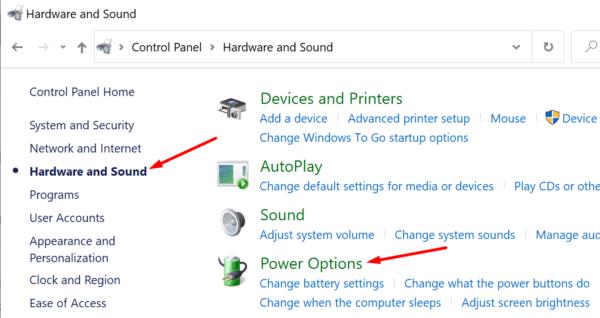
Napsauta Muuta suunnitelman asetuksia ja sitten Muuta virran lisäasetuksia .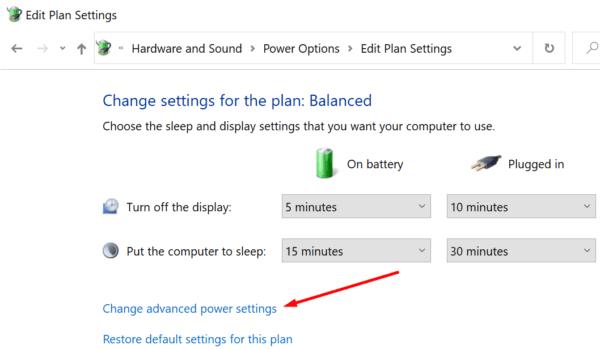
Etsi Prosessorin virranhallintavaihtoehto .
Laajenna Prosessorin vähimmäistila -asetukset .
Anna tietokoneen käyttää 100 % prosessoritehoa, kun se on akulla tai kytkettynä.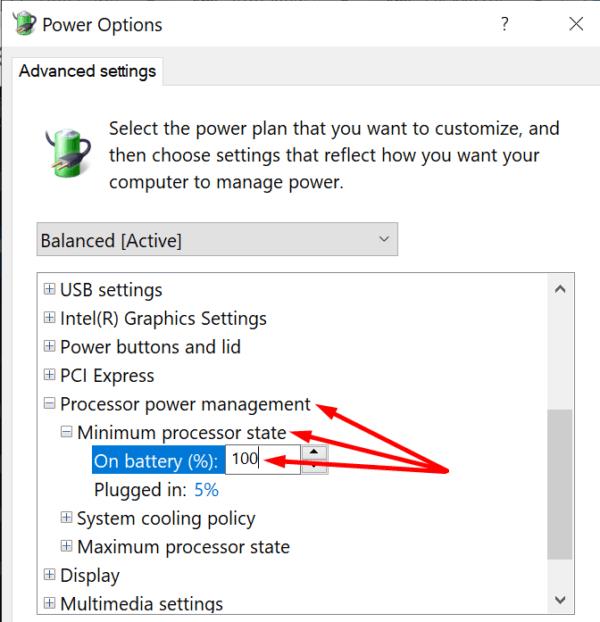
Käynnistä Teams uudelleen ja tarkista, jumittaako sovellus edelleen tietokoneesi.
Monet käyttäjät huomasivat, että Teams usein jäädyttää tietokoneet, kun Bluetooth-yhteys on aktiivinen. Itse asiassa tämä ei ole ensimmäinen Bluetoothiin liittyvä ongelma Teamsin käyttäjillä. Nopeana muistutuksena monet käyttäjät valittivat sovelluksesta, joka katkaisi satunnaisesti Bluetooth-kuulokkeet .
Joten mene eteenpäin ja irrota Bluetooth-laitteet, jos se on mahdollista. Ulkoisen Bluetooth-näppäimistön ja -hiiren sijaan käytä kannettavan tietokoneen sisäänrakennettua näppäimistöä ja ohjauslevyä. Puhumattakaan siitä, irrota kaikki oheislaitteet, jotka eivät ole välttämättömiä kokouksillesi. Tarkista, huomaatko parannuksia.
Jos Teams jäädyttää tietokoneesi, tämä tarkoittaa, että sovellus tarvitsee enemmän tietokoneresursseja kuin koneesi pystyy tarjoamaan. Säädä tietokoneesi asetukset parhaaseen mahdolliseen suorituskykyyn, sulje tarpeettomat ohjelmat ja irrota tarpeettomat oheislaitteet. Kerro meille, jos ongelma on poissa. Muuten, jos sinulla on muita ratkaisuja tämän ongelman vianmääritykseen, luettele seuraavat vaiheet alla oleviin kommentteihin.
Näetkö usein virheen "Anteeksi, emme voineet yhdistää sinua" MS Teamsissa? Kokeile näitä vianetsintävinkkejä päästäksesi eroon tästä ongelmasta heti!
Tarvitsetko toistuvien kokousten aikataulutusta MS Teamsissa samoille tiimin jäsenille? Opi, kuinka perustaa toistuva kokous Teamsissa.
Microsoft Teams ei tällä hetkellä tue kokousten ja puheluiden lähettämistä televisioon suoraan. Mutta voit käyttää näyttöpeilausohjelmaa.
Tällä hetkellä Microsoft Teams Live Events -tilanteissa anonyymiä kysymistä ei voi poistaa käytöstä. Rekisteröityneet käyttäjät voivat jopa lähettää anonyymejä kysymyksiä.
Virhekoodi caa70004 ilmenee yleensä, kun Microsoft Teams ei pysty kirjautumaan sisään tai kun sovellus jumiutuu ja kaatuu.
Bluetooth-kuulokkeesi ei toimi Microsoft Teamsin kanssa? Tässä oppaassa näytetään parhaat menetelmät, joilla tämä ongelma voidaan korjata.
Opi, kuinka voit säilyttää Microsoft Teamsin tilasi aktiivisena ja näkyvissä asiakkaille ja kollegoille, vaikka et olisikaan varsinaisesti paikalla.
Amazon ja Slack ovat yhdistäneet kätensä laajentaakseen yritysasiakaskuntaansa. Slack hyödyntää useita AWS-pilvipohjaisia resursseja.
Korjataksesi sen, että Microsoft Teams ei voi lisätä vierasongelmatarkistusviiveongelmia, myöntää ongelma Powershell-komennoilla ja asentaa kaikki odottavat päivitykset.
Jos et näe kuvatiedostojasi Microsoft Teamsissa, harkitse selaimen välimuistin tyhjentämistä tai selaimen vaihtamista kokonaan.
Korjataksesi Microsoft Teamsin kaatumisen tarkista ensin Teams-palvelun tila Office 365:n hallintapaneelista, tyhjennä Microsoft Office -tunnistetiedot tai poista Teamsin välimuisti.
Korjaa Microsoft Teams -virhe Postilaatikkoa ei ole, Vahvista OAuth-kokoonpano, Poista Microsoft Teamsin asennus ja asenna se uudelleen tai palauta työ manuaalisesti.
Jos yrität kirjautua sisään Microsoft Teamsiin ja saat virhekoodin max_reload_exceeded, sinun on korjattava AD FS:n URL-ongelmat tai käytä vain verkkoasiakasta.
Saatko anteeksi, jos sinulla oli ongelmia muistikirjan virheen saamisessa? Korjaa se päivittämällä käyttäjäprofiili ja käyttämällä toista sovellusta.
Jos Microsoft Teams ei merkitse keskusteluja luetuiksi, sammuta ensin kaikki ilmoitukset, tarkista sitten, onko chat-istunto piilotettu, ja kirjaudu ulos ja kirjaudu takaisin sisään.
Kun Microsoft Teams -tehtävät eivät näy, yritä nähdä ne Android-mobiilisovelluksessa, tarkista päivitykset tai odota ilmoitusta arvioinnista.
Voit korjata virheilmoituksen, jonka mukaan Emme voineet tallentaa välilehtiasetuksiasi Microsoft Teamsissa, tarkistamalla koodisi ja varmistamalla, että URL-osoitteet on kirjoitettu oikein.
Jos Microsoft Teams -ryhmäsi käyttäjät eivät voi lähettää live-tapahtumia suurelle yleisölle, sinun on tarkistettava, onko suorien tapahtumien käytännöt asetettu.
Voit korjata Outlookin Microsoft Teams -apuohjelman puuttuvan ongelman varmistamalla, että apuohjelma on otettu käyttöön Outlookissa sekä Microsoft Teamsin kokousten tietosuoja-asetukset.
Microsoft Teams saa joukon uusia Meetings-ominaisuuksia, mukaan lukien dynaaminen näkymä, Together-tila, videosuodattimet ja live-reaktiot.
Näetkö usein virheen "Anteeksi, emme voineet yhdistää sinua" MS Teamsissa? Kokeile näitä vianetsintävinkkejä päästäksesi eroon tästä ongelmasta heti!
Tarvitsetko toistuvien kokousten aikataulutusta MS Teamsissa samoille tiimin jäsenille? Opi, kuinka perustaa toistuva kokous Teamsissa.
Onko sinulla RAR-tiedostoja, jotka haluat muuntaa ZIP-tiedostoiksi? Opi, kuinka RAR-tiedosto muutetaan ZIP-muotoon.
Opi, kuinka korjata OneDrive-virhekoodi 0x8004de88, jotta pilvitallennuksesi toimisi jälleen.
Microsoft Teams ei tällä hetkellä tue kokousten ja puheluiden lähettämistä televisioon suoraan. Mutta voit käyttää näyttöpeilausohjelmaa.
Spotify voi olla ärsyttävä, jos se avautuu automaattisesti aina, kun käynnistät tietokoneesi. Poista automaattinen käynnistys seuraamalla näitä ohjeita.
Mietitkö, miten ChatGPT voidaan integroida Microsoft Wordiin? Tämä opas näyttää sinulle tarkalleen, miten se tehdään ChatGPT for Word -lisäosan avulla kolmessa helpossa vaiheessa.
Tällä hetkellä Microsoft Teams Live Events -tilanteissa anonyymiä kysymistä ei voi poistaa käytöstä. Rekisteröityneet käyttäjät voivat jopa lähettää anonyymejä kysymyksiä.
Tässä oppaassa näytämme, kuinka voit vaihtaa oletusarvoisen zoom-asetuksen Adobe Readerissa.
Ristik viittaukset voivat tehdä asiakirjastasi paljon käyttäjäystävällisemmän, järjestelmällisemmän ja saavutettavamman. Tämä opas opettaa sinulle, kuinka luoda ristik viittauksia Wordissä.























